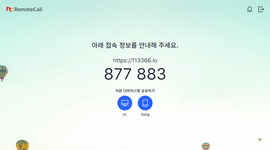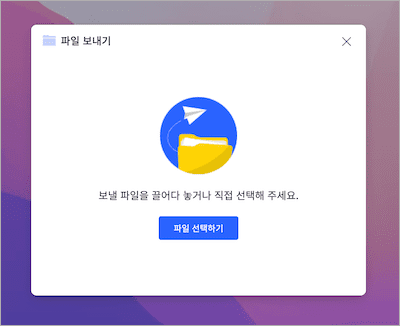리모트콜 영상 지원, 웹에서 바로 사용하기
안내하기
지원 받을 상대방에게 SMS 로 접속코드가 포함된 접속 링크와 메시지를 전송합니다.
*접속코드는 일회성으로, 창을 열 때마다 새로운 코드가 생성됩니다.
*접속코드는 일회성으로, 창을 열 때마다 새로운 코드가 생성됩니다.
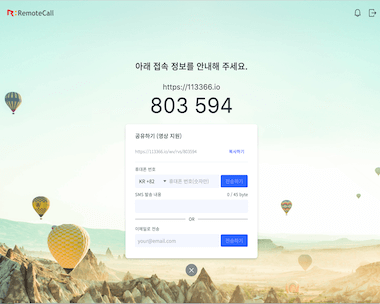
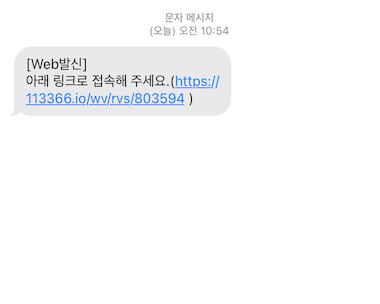
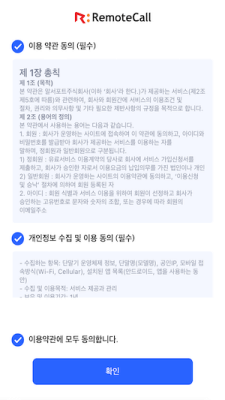
서비스 이용 약관에 동의해 주세요.
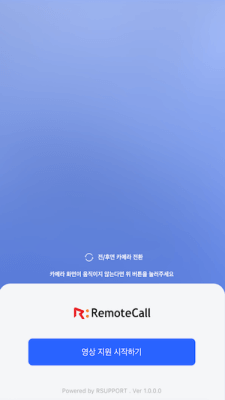
‘영상 지원 시작하기'를 클릭하면 원격지원이 시작됩니다.
구성
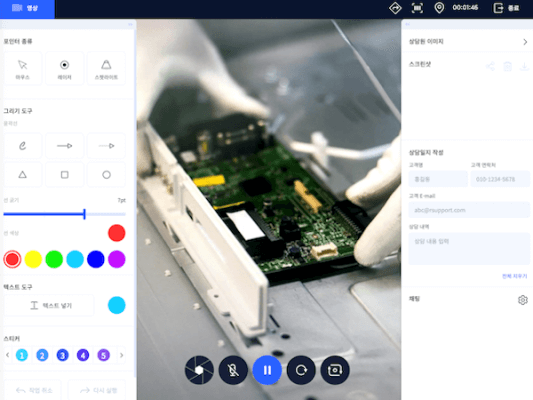
[지원하는 측]

[지원받는 측]
공유 화면에서 그리기, 텍스트 등 지원 관련 기능들은 좌측에 배치되어 있으며, 스크린샷, 문서 채팅 등 커뮤니케이션 관련 기능들은 우측 메뉴에 배치되어 있어요.
지원 받는 측은 화면 상단에 있는 그리기 도구와 카메라 전환 버튼을 활용할 수 있으며, 하단에는 차례대로 파일 전송과 스크린샷, 채팅 버튼이 표시됩니다.
주요 기능
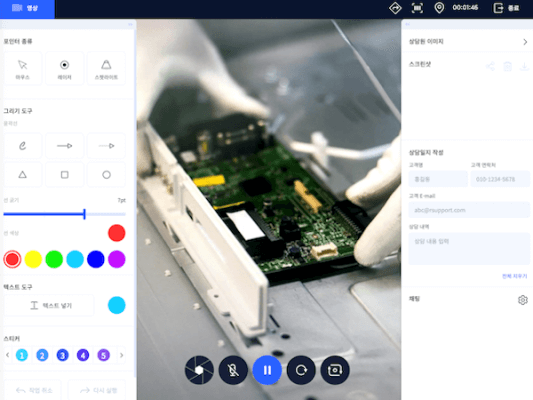
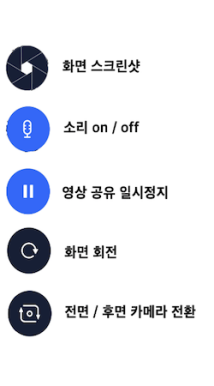
다양한 카메라 관련 기능을 화면 하단에 별도 배치하여 쉽고 빠른 화면 조작이 가능합니다.
지원 화면을 좌우로 전환하거나 전후면으로 전환해 상대방 측 카메라를 편리하게 원격 조작하세요.
지원 화면을 좌우로 전환하거나 전후면으로 전환해 상대방 측 카메라를 편리하게 원격 조작하세요.
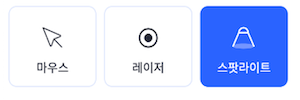

[스팟라이트]
다양한 포인터 도구를 활용하여 영역을 강조하거나 정확한 위치를 안내할 수 있습니다. 스팟라이트 기능으로 지정된 영역만 더 밝게 보이도록 강조해 보세요
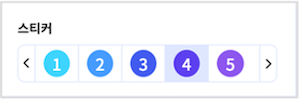
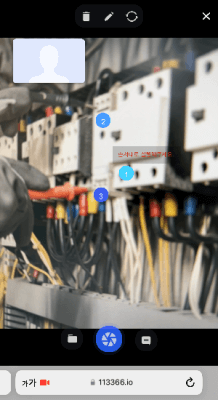
[스티커 도구]
스티커 도구로 1~10까지 숫자 아이콘을 스티커처럼 작동 순서 등을 화면 상에 표시할 수 있습니다.

[바코드, QR코드]
정확한 제품명 및 모델 확인을 위해 바코드, QR코드를 인식하여 제품 정보를 취득할 수 있습니다.
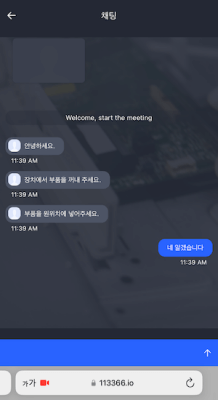
[문자 채팅]
음성 대화가 어려운 상황이라면 상대방과 문자로 대화하며 소통할 수 있도록 문자 채팅 기능을 제공합니다.
종료하기
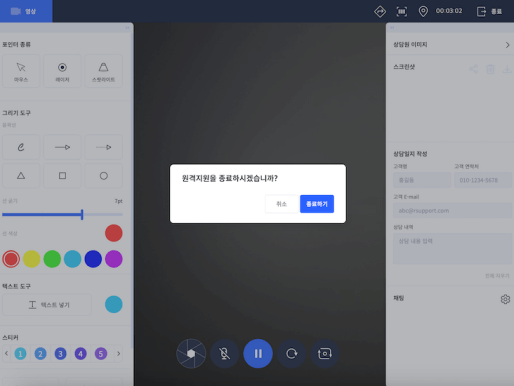
[지원하는 측]
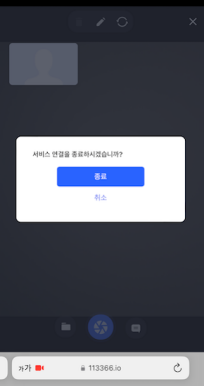
[지원받는 측]
지원하는 측에서는 기능 툴바 내 가장 우측에 있는 나가기 버튼을 클릭하면 원격지원이 종료할 수 있습니다.
지원받는 측은 공유 화면 내 우측 상단의 X 버튼을 통해 원격지원을 종료할 수 있습니다.
지원받는 측은 공유 화면 내 우측 상단의 X 버튼을 통해 원격지원을 종료할 수 있습니다.
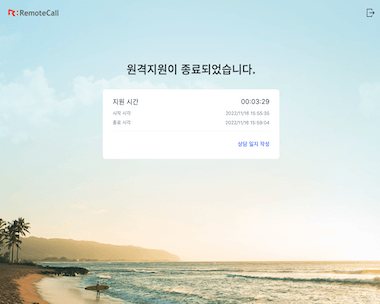
원격지원이 종료되면 지원 진행 시간과 시작 및 종료 시각이 표시됩니다.
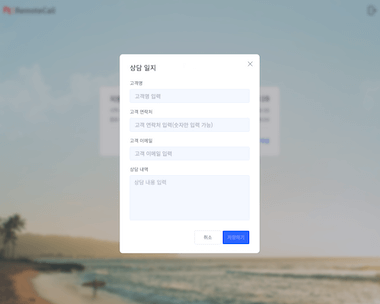
지원 내용은 상담일지를 통해 저장하세요. 고객 정보와 상담 내역을 저장하여 지원 이력을 쉽게 관리할 수 있습니다.
리모트콜 헬프데스크 (help.remotecall.com)
리모트콜 헬프데스크에서는 사용 유형별로 더 상세한 도움말들을 제공하고 있습니다.
리모트콜의 다른 사용가이드를 보러 가시겠어요?